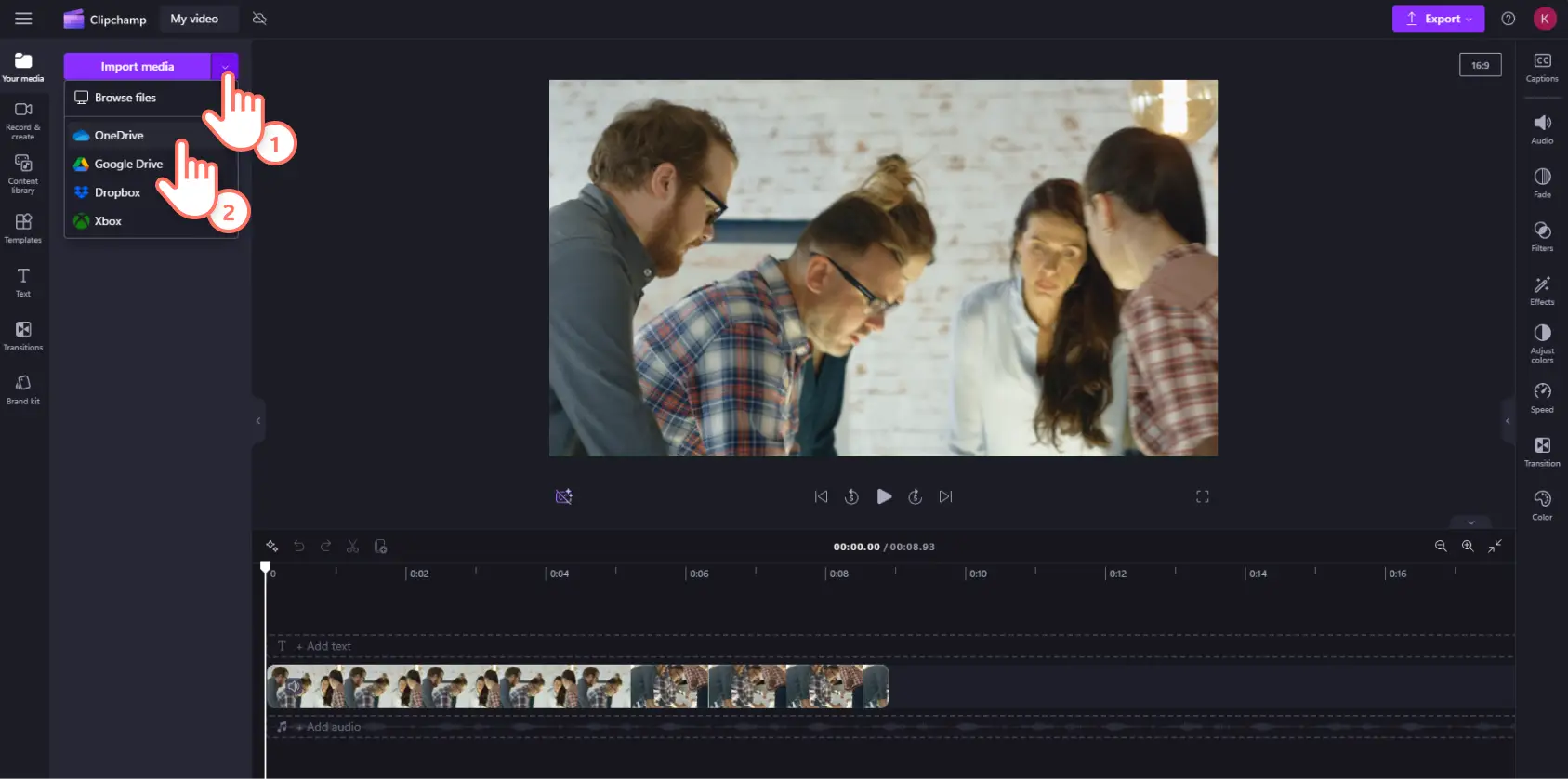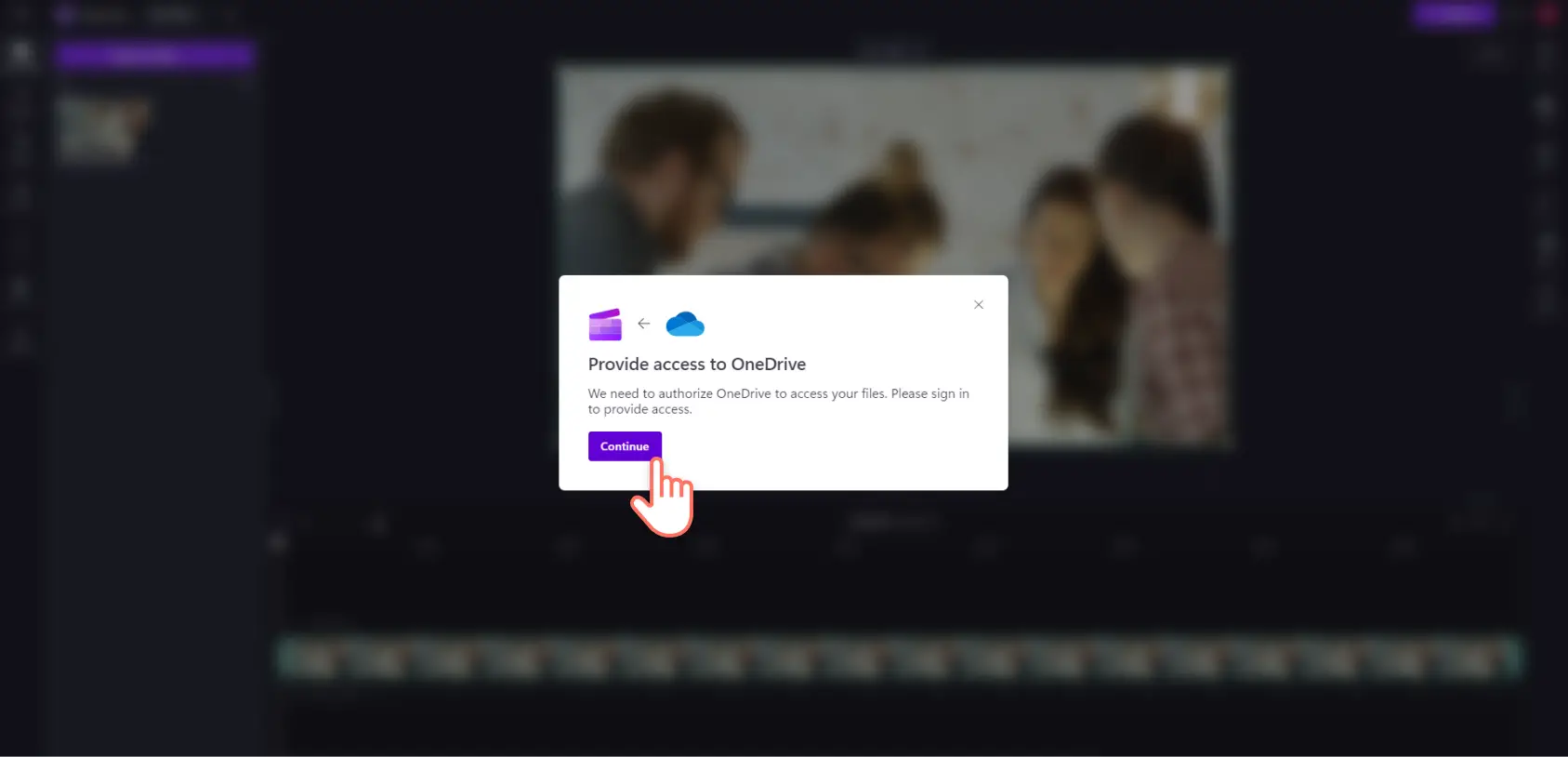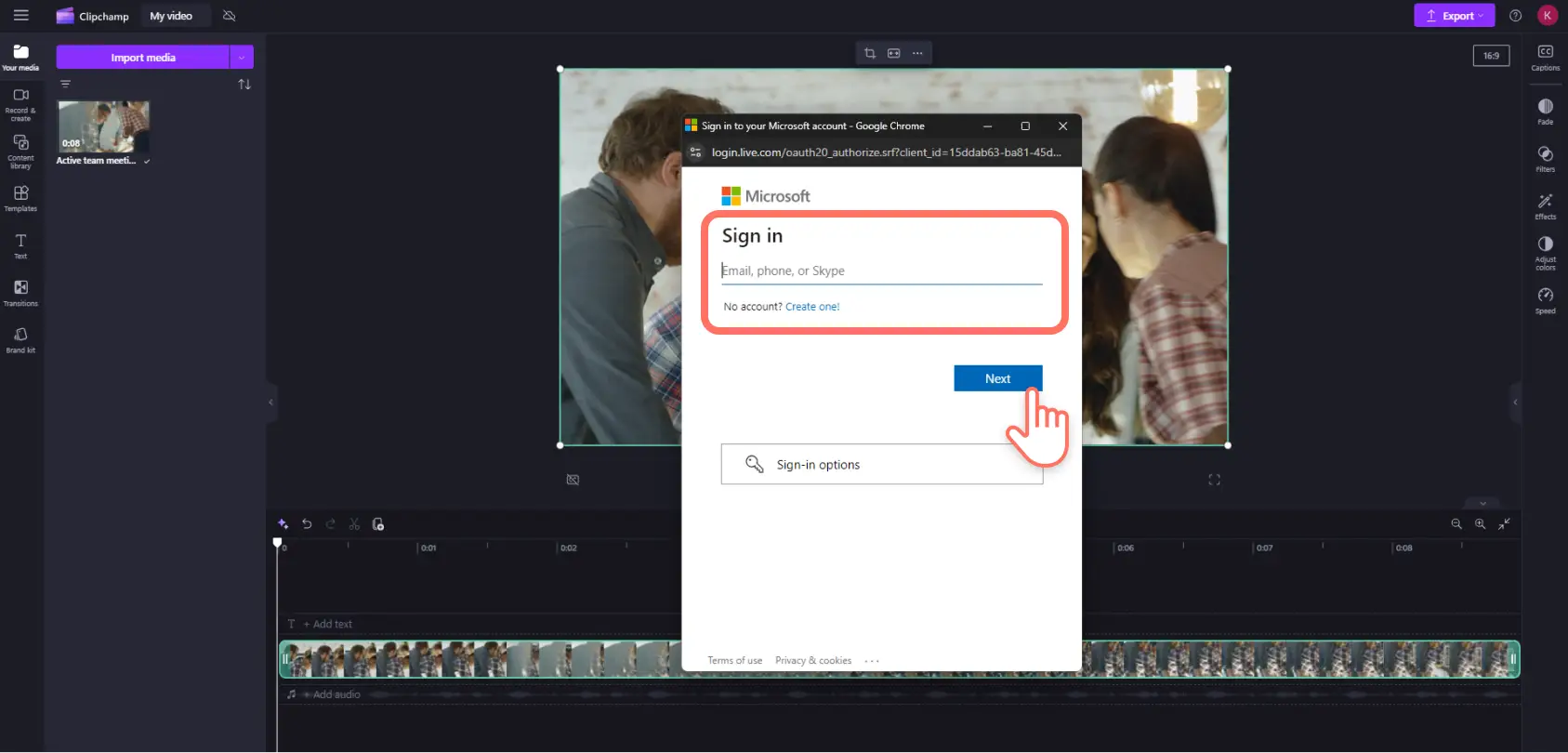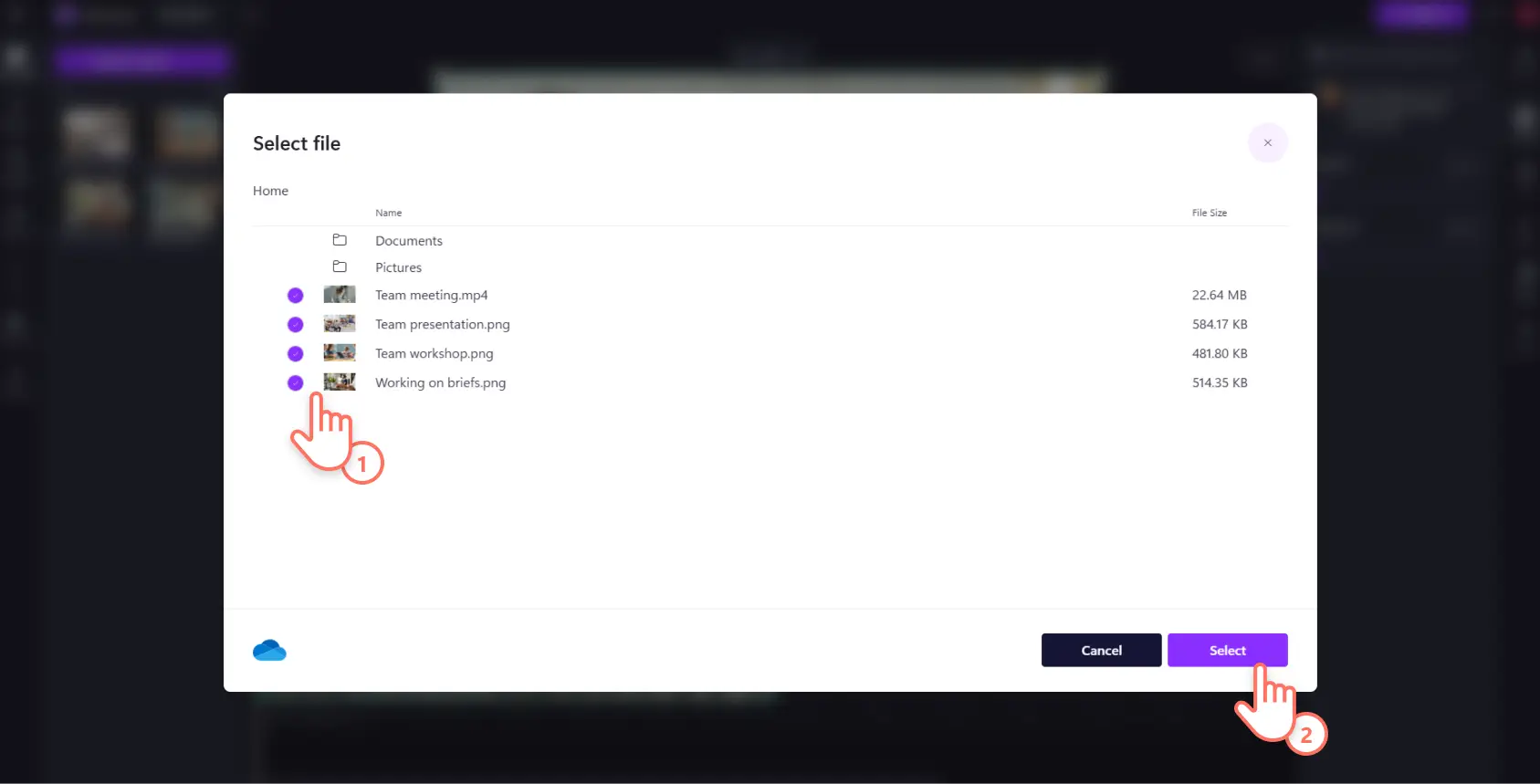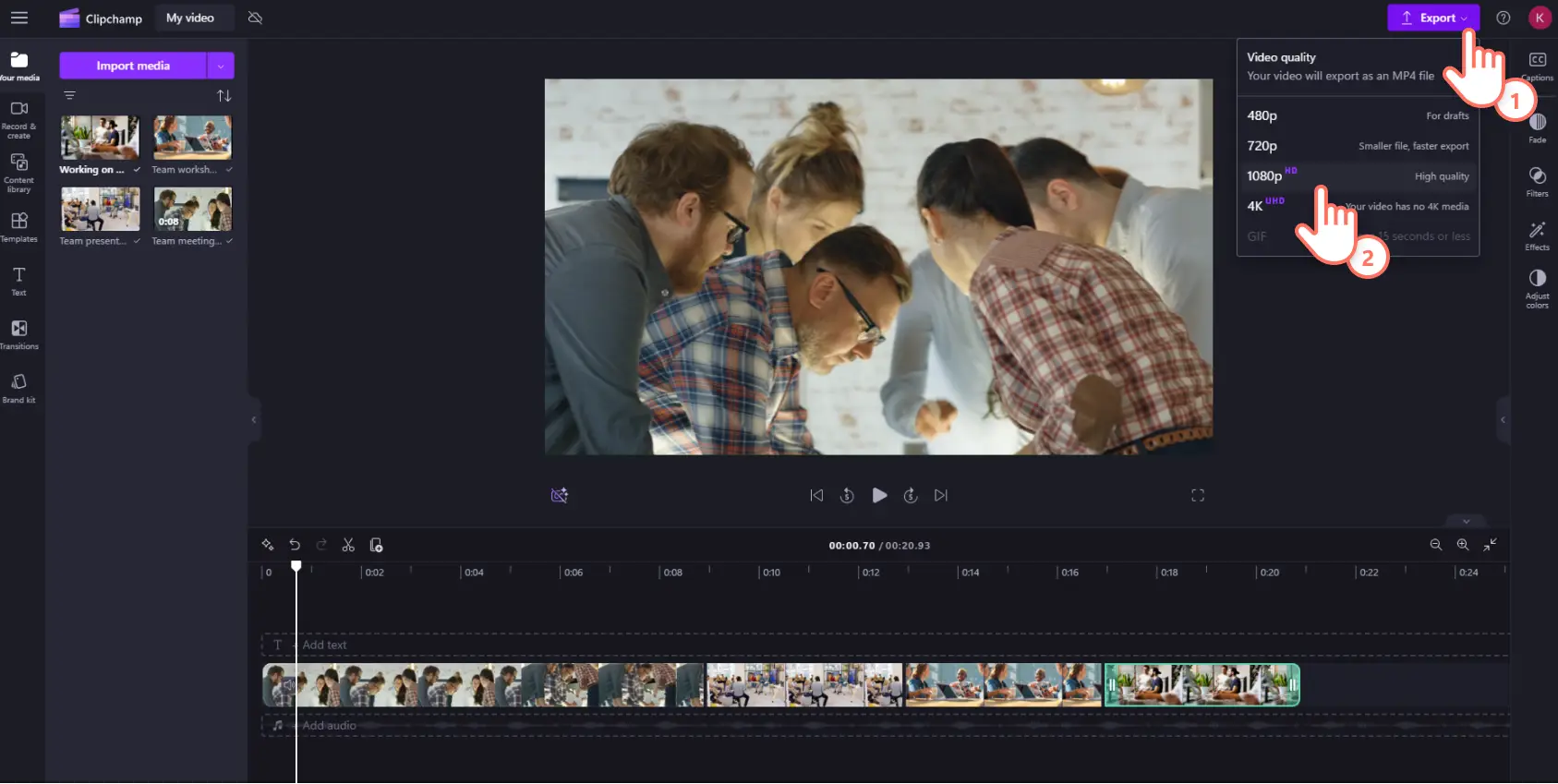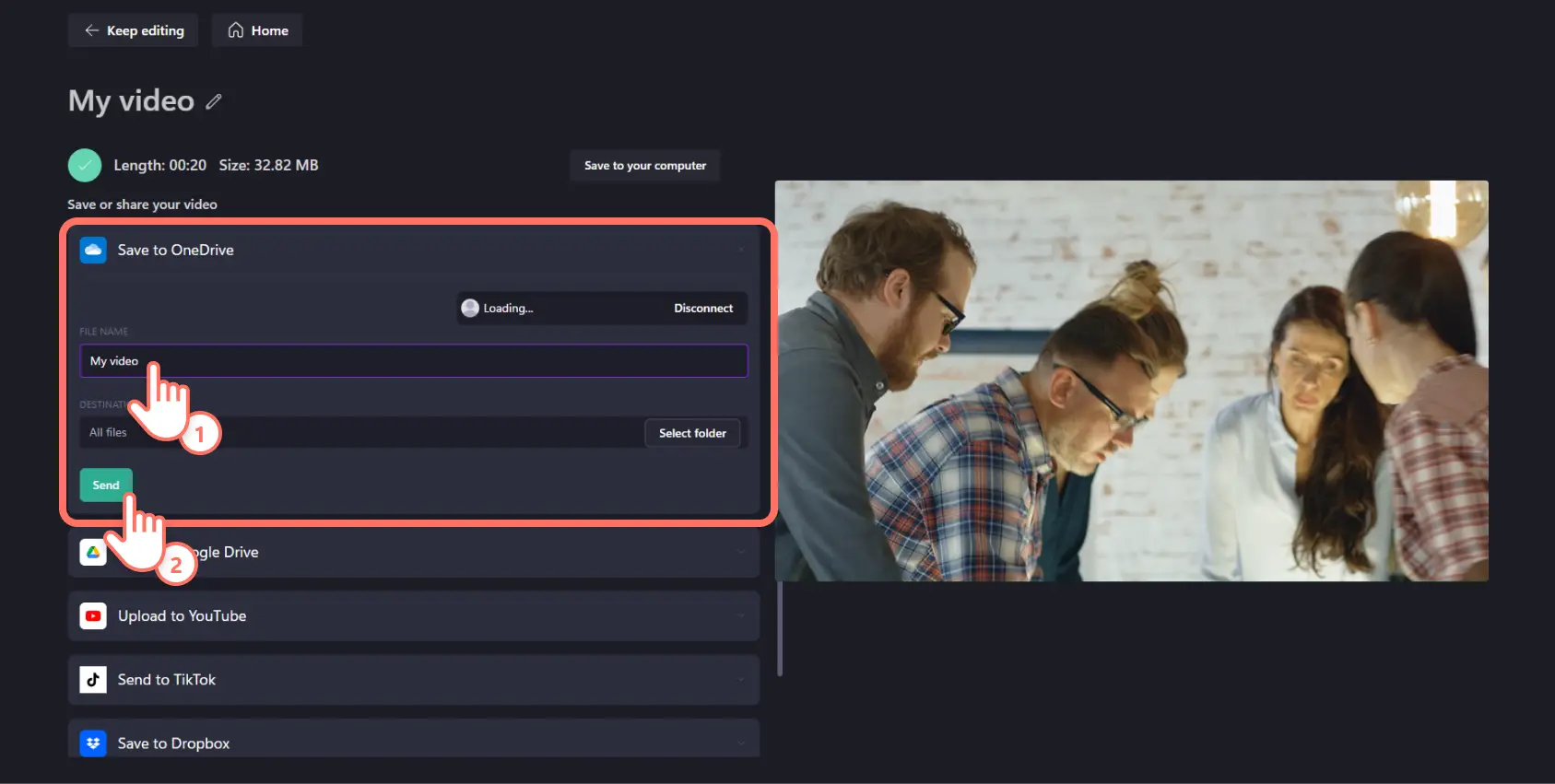Obs! Skärmdumparna i den här artikeln är från Clipchamp för arbetskonton och samma principer gäller för Clipchamp för skolkonton. Självstudierna för Clipchamp-personkonton kan variera.Läs mer.
På den här sidan
Importera enkelt privata, arbets- eller skolfoton och videor till Clipchamp-videoredigeraren med vår säkra OneDrive-integrering. Överför filer och spara videor på det Microsoft-molnlagringskonto du föredrar på några få klick.
Skapa rese-vloggar i filmformat, effektiva företagsutbildningsvideor och engagerande pedagogiska självstudievideor med vår kostnadsfria och enkla online-videoredigerare. Förvandla dina vanliga videor till iögonfallande klipp med alternativet för snabbimport.
Lär dig hur du ansluter ditt OneDrive-konto och redigera sömlöst i Clipchamp.
Så här använder du OneDrive-integreringen
Steg 1. Välj knappen Importera media
Klicka på knappen Importera media så visas olika sätt att ladda upp dina mediefiler till Clipchamp.Välj sedan OneDrive-knappen.
Steg 2. Aktivera åtkomst och logga in på OneDrive
Ett popup-fönster visas där du kan ge Clipchamp åtkomst till dina OneDrive-filer.Fortsätt genom att klicka på knappen Fortsätt.
Logga sedan in på ditt Microsoft-konto.Klicka på Nästa för att fortsätta länka ditt konto.
Steg 3. Välj bilder och videor från OneDrive
Gå till den OneDrive-mapp som du vill välja medier från.Markera kryssrutan för att välja bilder och videor som du vill lägga till på mediefliken i Clipchamp.
Steg 4. Redigera och exportera video
När dina filer har importerats kan du organisera mediefliken genom att filtrera efter filtyp, till exempel bild eller video, och sortera efter filnamn och storlek.Börja redigera genom att dra och släppa klipp på redigeringstidslinjen.Trimma videor, lägg till övergångar, redigera titlar och lägg till bakgrundsmusik. När du är klar exporterar du videon i hög kvalitet.Vi rekommenderar 1080p om du ska dela på sociala medier.
Steg 5. Spara direkt på OneDrive
En kopia av videon sparas automatiskt på din enhet när videon har exporterats.Leta upp knappen Spara på OneDrive på Clipchamps exportsida och ladda upp videon till OneDrive.Byt namn på din nyligen skapade video och klicka sedan på knappen Skicka.När det är klart får du en fillänk som du lätt kan kopiera och dela.
Titta på den här självstudien på YouTube om du vill ha mer hjälp.
Använd OneDrive-integreringen när du redigerar videor i Clipchamp-appen för Windows eller onlinevideoredigeraren. Fortsätt att utforska Clipchamp-integreringar, till exempel Xbox och Microsoft Foton eller lär dig hur du laddar upp dina Clipchamp-videor direkt till YouTube.